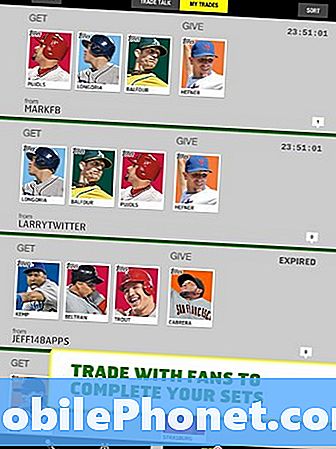Zawartość
Komunikat o błędzie „Niestety, galeria się zatrzymała” na telefonie Samsung Galaxy S10 Plus oznacza, że domyślny menedżer zdjęć i filmów uległ awarii. W większości przypadków ten problem jest niewielki lub jest wynikiem usterki, ale zdarzają się sytuacje, w których może to być oznaką poważniejszego problemu z oprogramowaniem układowym. To jest powód, dla którego musisz rozwiązać problem z urządzeniem, aby określić, jak poważny jest ten problem.
Napotkaliśmy ten problem z poprzednimi modelami Galaxy, więc już wiemy, co może pomóc w pozbyciu się błędu „Galeria się zatrzymała”. Jeśli jesteś jednym z właścicieli tego urządzenia i napotykasz obecnie podobny problem, czytaj dalej, ponieważ ten artykuł może Ci pomóc w ten czy inny sposób.
Przede wszystkim, jeśli masz inne problemy ze swoim urządzeniem, spróbuj przejrzeć naszą stronę rozwiązywania problemów, ponieważ rozwiązaliśmy już kilka problemów z tym urządzeniem. Możliwe, że opublikowaliśmy już post, który dotyczy podobnych problemów. Spróbuj znaleźć problemy, które mają podobne objawy, jak te, które masz obecnie, i skorzystaj z sugerowanych przez nas rozwiązań.Jeśli nie działają dla Ciebie lub nadal potrzebujesz naszej pomocy, wypełnij nasz kwestionariusz i kliknij Prześlij, aby się z nami skontaktować.
Rozwiązywanie problemów z Galaxy S10 Plus z Galerią zatrzymało błąd
Nie potrzebujesz specjalistycznej wiedzy, aby rozwiązać i ostatecznie rozwiązać ten problem. W rzeczywistości potrzebne są podstawowe procedury rozwiązywania problemów i możesz bez problemu korzystać z telefonu. Mając to na uwadze, oto rzeczy, które musisz zrobić, aby naprawić błąd Galeria zatrzymał się…
Pierwsze rozwiązanie: najpierw uruchom ponownie telefon
Jeśli po raz pierwszy pojawia się błąd „Niestety, Galeria się zatrzymała” na Twoim Galaxy S10 Plus, nie musisz się martwić, ponieważ często jest to tylko drobna usterka. Uruchom ponownie telefon i przez większość czasu to powinno rozwiązać problem. Albo jeszcze lepiej, wykonaj wymuszone ponowne uruchomienie, ponieważ znacznie skuteczniej radzi sobie z takimi problemami z oprogramowaniem układowym i aplikacjami. Aby to zrobić, naciśnij i przytrzymaj jednocześnie przycisk zmniejszania głośności i klawisz zasilania przez 10 sekund lub dłużej. Twój telefon uruchomi się ponownie jak zwykle, ale jego pamięć zostanie odświeżona, a wszystkie aplikacje i usługi ponownie załadowane. Następnie ponownie otwórz Galerię i sprawdź, czy Galeria się zatrzymała, błąd nadal się wyświetla. Jeśli tak się nie stanie, to koniec problemu, ale jeśli nadal się pojawia, wypróbuj następne rozwiązanie.
Youtube ciągle się zawiesza na Samsungu Galaxy S10 Plus
Drugie rozwiązanie: wyczyść pamięć podręczną i dane aplikacji Galeria
Ta procedura spowoduje zresetowanie aplikacji Galeria i przywrócenie jej ustawień domyślnych. Jeśli jest to tylko problem z aplikacją, ta procedura wystarczy, aby pozbyć się błędu Galerii. Oto jak to się robi:
- Przeciągnij palcem w dół od dotknięcia wyświetlacza, aby rozwinąć panel powiadomień w dół.
- Stuknij ikonę Ustawienia w prawym górnym rogu ekranu (koło zębate).
- Przewiń trochę, aby znaleźć Aplikacje, a następnie dotknij go.
- Znajdź i stuknij opcję Galeria.
- Dotknij opcji Pamięć.
- Teraz dotknij Wyczyść pamięć podręczną.
- Następnie dotknij Wyczyść dane i dotknij OK u dołu ekranu.
Teraz wróć do ekranu głównego i otwórz Galerię. Jeśli Galeria się zatrzymała, błąd nie pojawia się, oznacza to tylko problem z aplikacją, ale został już rozwiązany. Jeśli jednak błąd nadal się pojawia, przejdź do następnego rozwiązania.
Trzecie rozwiązanie: Usuń pamięć podręczną systemu
Uszkodzona pamięć podręczna systemu może powodować awarie aplikacji, więc po zresetowaniu Galerii, a błąd nadal występuje, musisz wyczyścić partycję pamięci podręcznej, aby stara pamięć podręczna została zastąpiona nową.
- Wyłącz urządzenie.
- Naciśnij i przytrzymaj Zwiększ głośność klucz i Bixby , a następnie naciśnij i przytrzymaj Moc klucz.
- Gdy pojawi się logo Androida, zwolnij wszystkie trzy klawisze.
- Komunikat „Instalowanie aktualizacji systemu” będzie wyświetlany przez 30–60 sekund, zanim pojawią się opcje menu odzyskiwania systemu Android.
- wciśnij Ściszanie kilkakrotnie klawisz, aby podświetlić Wyczyść partycję cache.
- naciśnij Moc aby wybrać.
- wciśnij Ściszanie klawisz do zaznaczenia tak, je i naciśnij Moc aby wybrać.
- Po zakończeniu czyszczenia partycji pamięci podręcznej Teraz uruchom system ponownie jest podświetlona.
- wciśnij Moc klawisz, aby ponownie uruchomić urządzenie.
Po tym telefon uruchamia się trochę dłużej, ponieważ odbudowuje pamięć podręczną, ale gdy stanie się aktywny, otwórz Galerię i sprawdź, czy błąd nadal się pojawia. Jeśli nadal tak jest, przejdź do następnego rozwiązania.
Napraw Samsung Galaxy S10 Plus, który pozostaje w tyle lub staje się powolny
Czwarte rozwiązanie: wykonaj kopię zapasową plików i zresetuj telefon
Po pierwszych trzech procedurach i po zatrzymaniu Galerii błąd nadal pojawia się po otwarciu aplikacji, nie masz innego wyjścia, jak zresetować Samsung Galaxy S10 Plus. Galeria jest aplikacją zainstalowaną fabrycznie i dlatego jest osadzona w oprogramowaniu sprzętowym. W tym momencie możemy powiedzieć, że jest to już bardziej problem z oprogramowaniem układowym. Dlatego konieczny jest reset.
Przed zresetowaniem utwórz kopię zapasową ważnych plików, danych i zdjęć. Możesz przenieść je na kartę SD lub skopiować na komputer. Możesz także użyć chmury do tworzenia kopii zapasowych niektórych plików. Następnie usuń swoje konto Google z telefonu, aby nie zostać zablokowanym po zresetowaniu. Gdy wszystko będzie gotowe, wykonaj następujące kroki, aby zresetować telefon:
- Utwórz kopię zapasową danych w pamięci wewnętrznej. Jeśli zalogowałeś się na konto Samsung na urządzeniu, aktywowałeś Anti-theft i będziesz potrzebować swoich poświadczeń Samsung, aby zakończyć reset główny.
- Wyłącz urządzenie.
- Naciśnij i przytrzymaj Zwiększ głośność klucz i Bixby , a następnie naciśnij i przytrzymaj Moc klucz.
- Po wyświetleniu zielonego logo Androida zwolnij wszystkie klawisze (komunikat „Installing system update” będzie wyświetlany przez około 30–60 sekund przed wyświetleniem opcji menu odzyskiwania systemu Android).
- wciśnij Ściszanie kilkakrotnie klawisz, aby zaznaczyć „wyczyść dane / przywróć ustawienia fabryczne”.
- naciśnij Moc aby wybrać.
- wciśnij Ściszanie aż zostanie podświetlone „Tak - usuń wszystkie dane użytkownika”.
- naciśnij Moc aby wybrać i rozpocząć reset główny.
- Po zakończeniu resetowania głównego zostanie podświetlona opcja „Uruchom ponownie system teraz”.
- wciśnij Przycisk zasilania aby ponownie uruchomić urządzenie.
Mam nadzieję, że ten przewodnik rozwiązywania problemów pomógł Ci naprawić błąd „Niestety, Galeria się zatrzymała” na telefonie Samsung Galaxy S10:
Połącz się z nami
Jesteśmy zawsze otwarci na Państwa problemy, pytania i sugestie, dlatego zachęcamy do kontaktu wypełniając ten formularz. Jest to bezpłatna usługa, którą oferujemy i nie pobieramy za nią ani grosza. Pamiętaj jednak, że każdego dnia otrzymujemy setki e-maili i nie możemy odpowiedzieć na każdy z nich. Zapewniamy jednak, że czytamy każdą otrzymaną wiadomość. Dla tych, którym pomogliśmy, prosimy o rozpowszechnianie informacji, dzieląc się naszymi postami ze znajomymi lub po prostu polubiąc naszą stronę na Facebooku lub obserwując nas na Twitterze.
ODPOWIEDNIE POSTY:
- Samsung Galaxy S10 Plus nie może wysyłać SMS-ów ani wiadomości tekstowych
- Błąd błędu aparatu nadal wyświetla się na Samsungu Galaxy S10 Plus
- Jak naprawić Samsung Galaxy S10 Plus, który się zawiesza